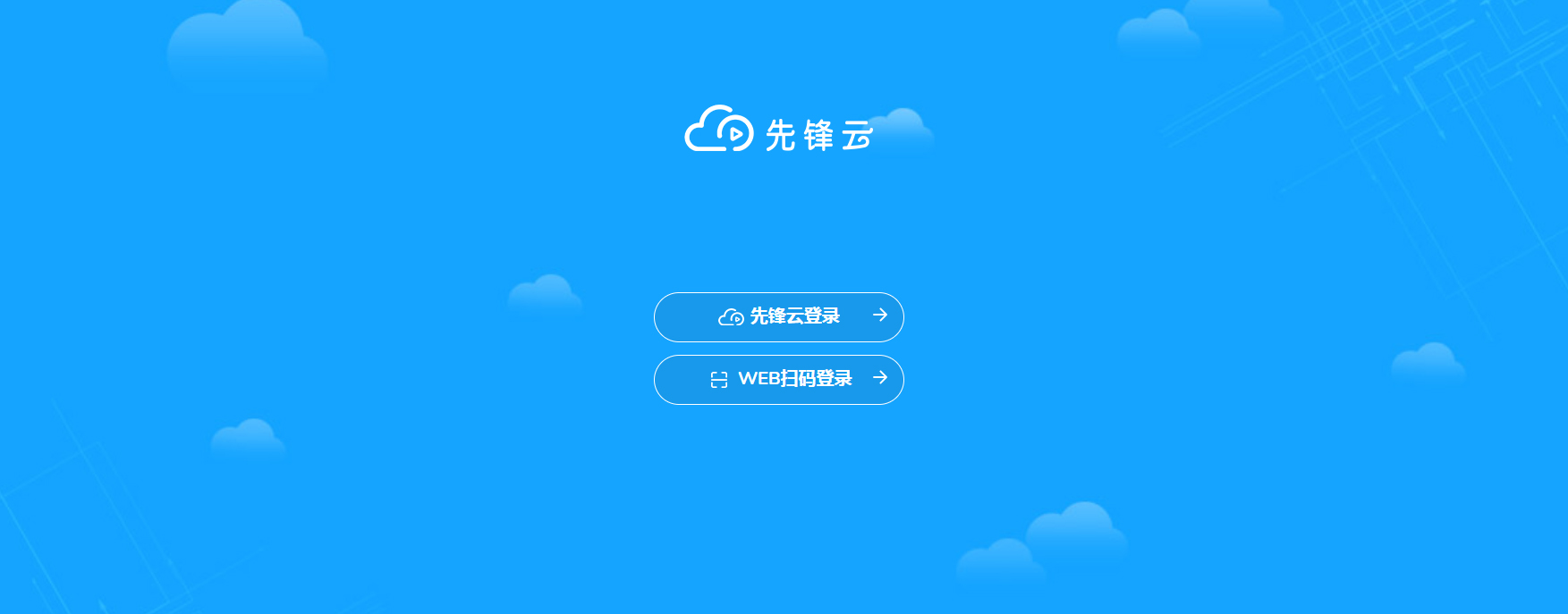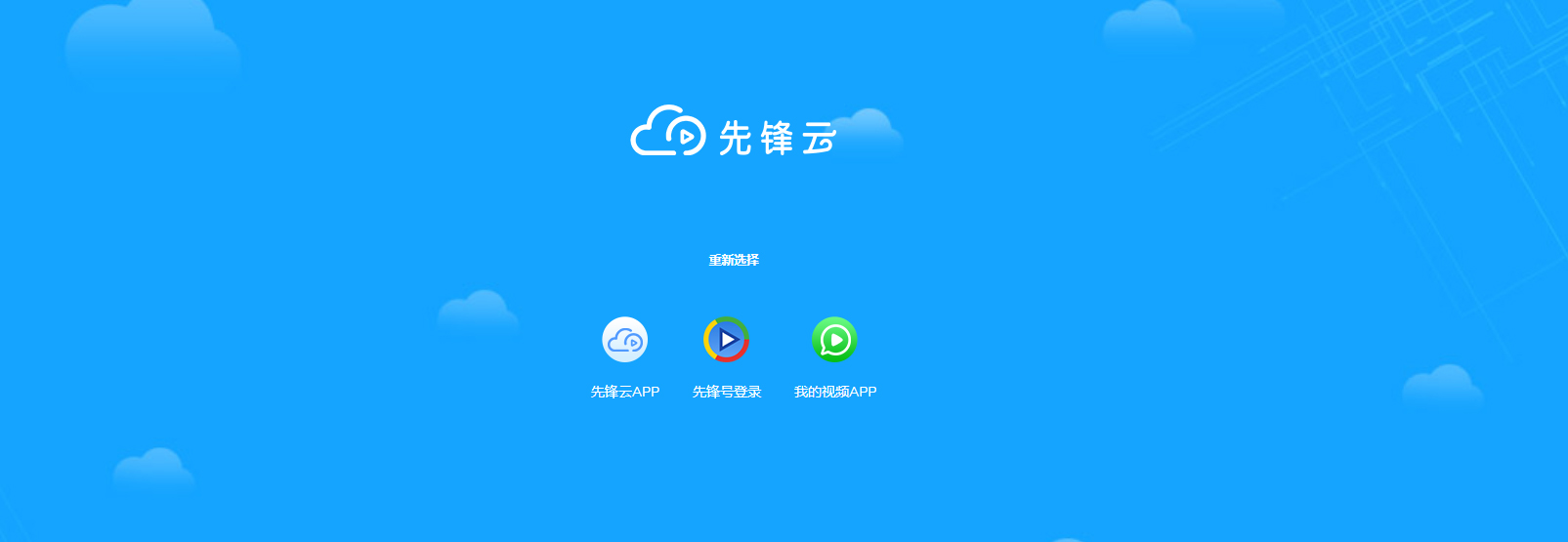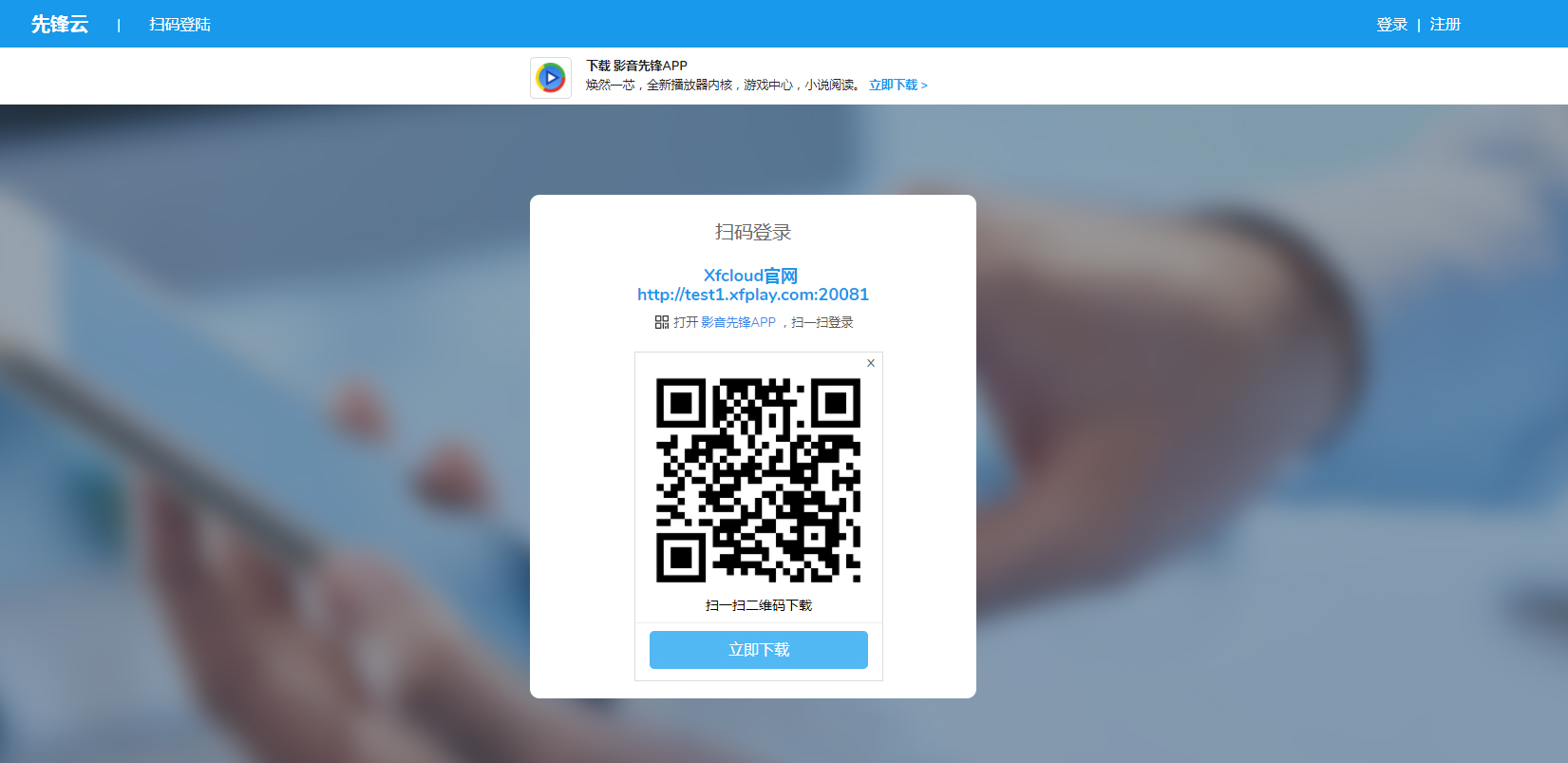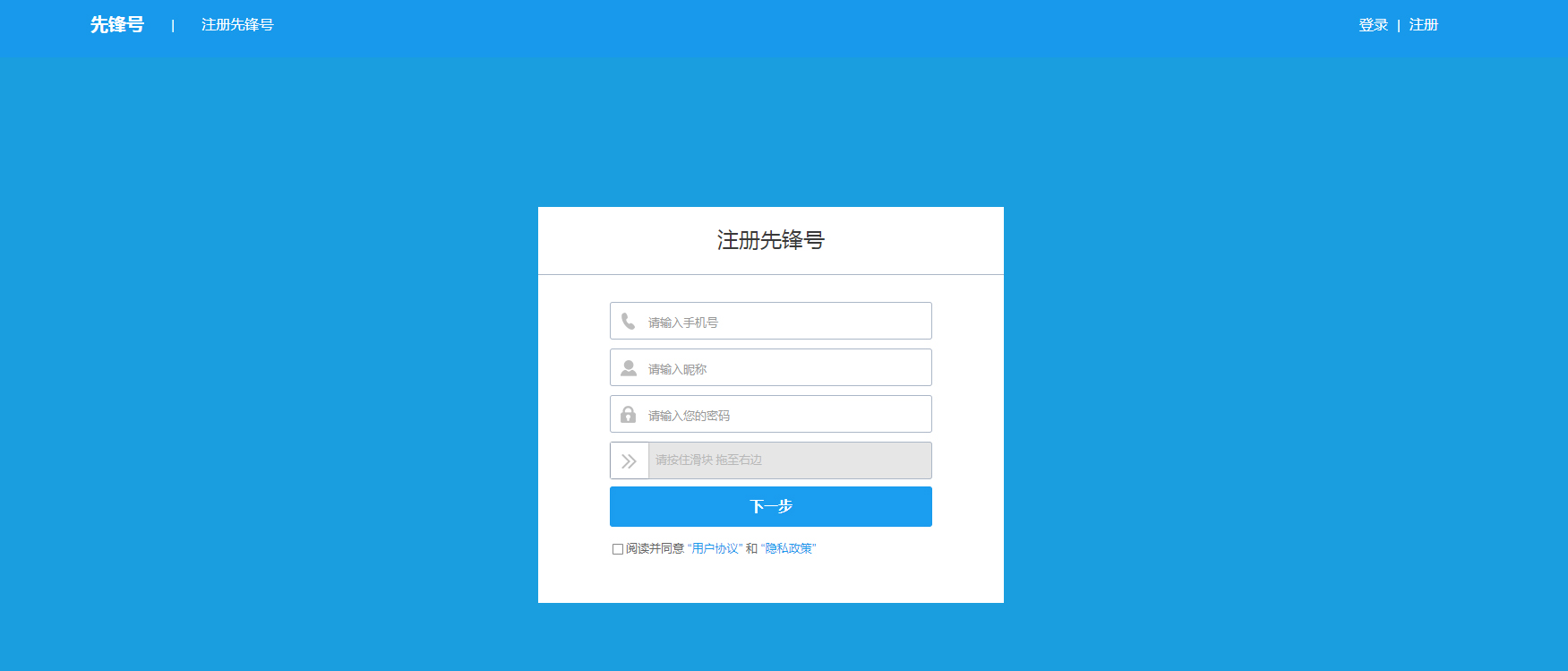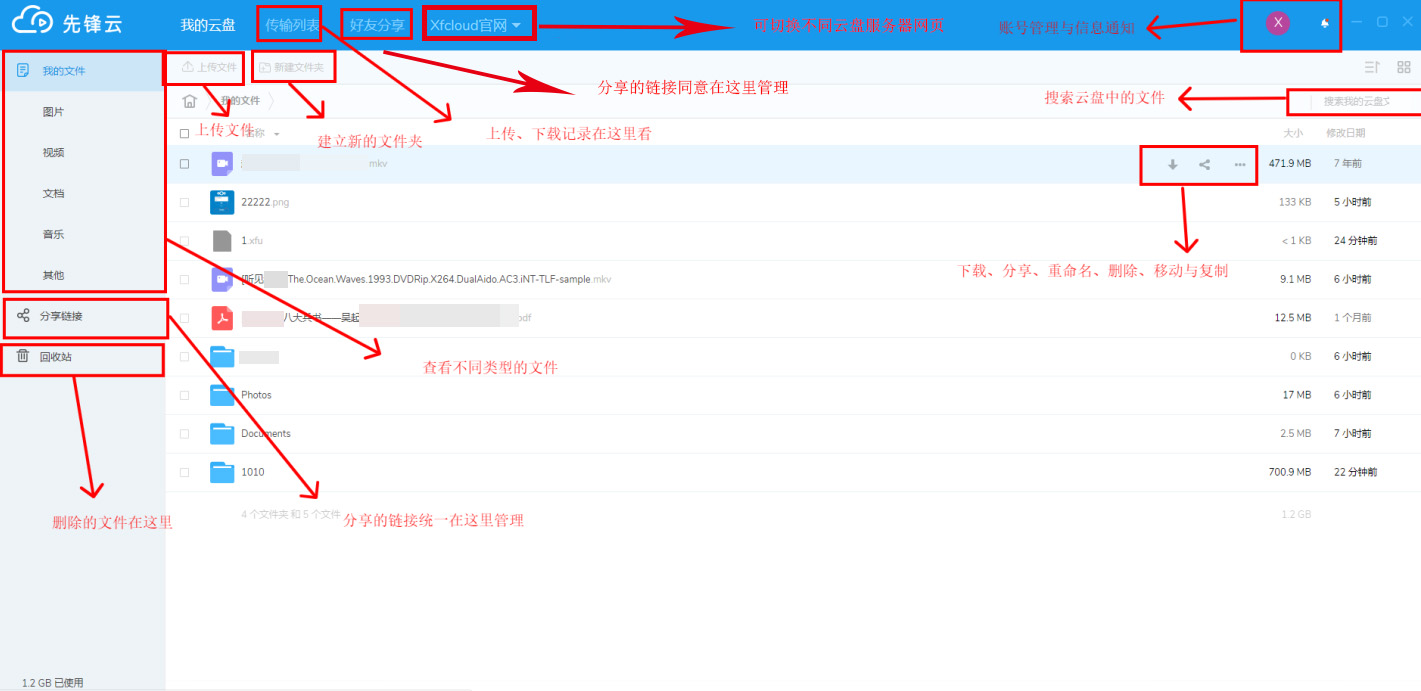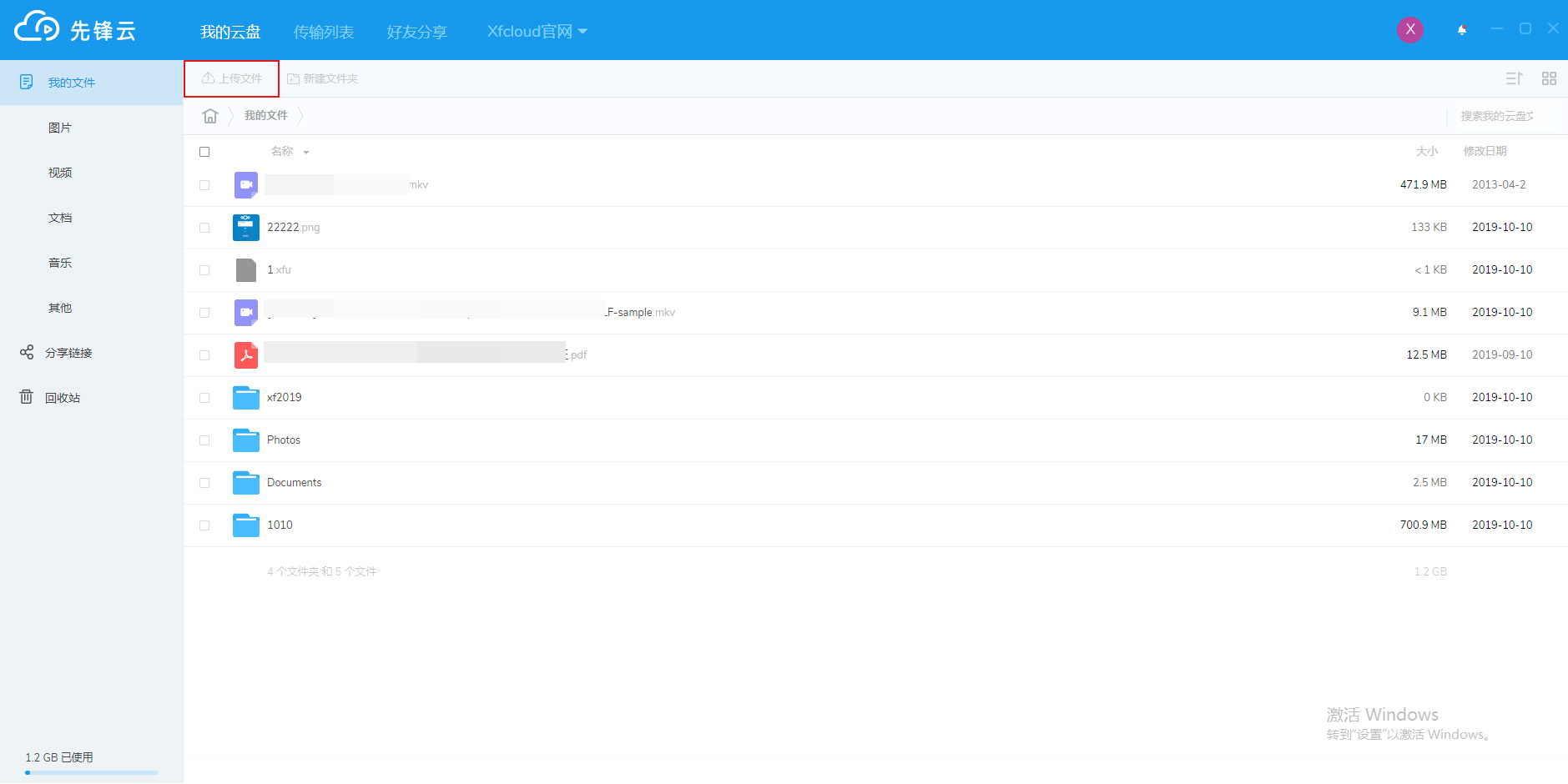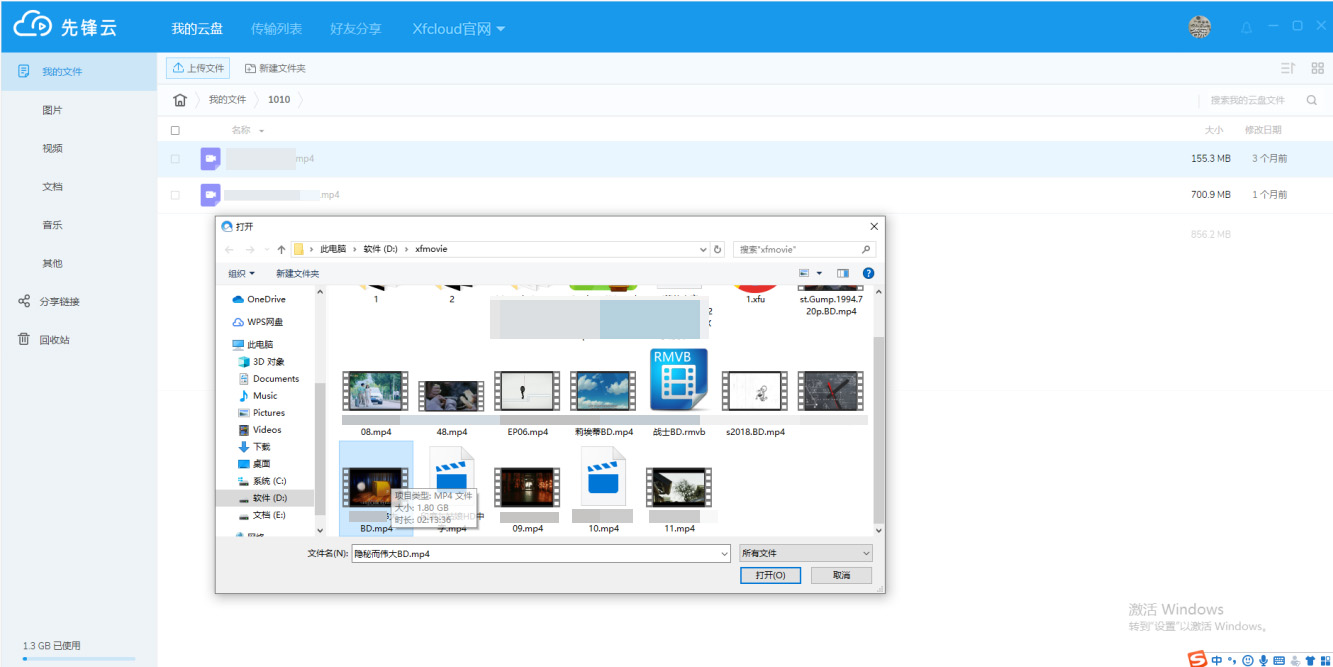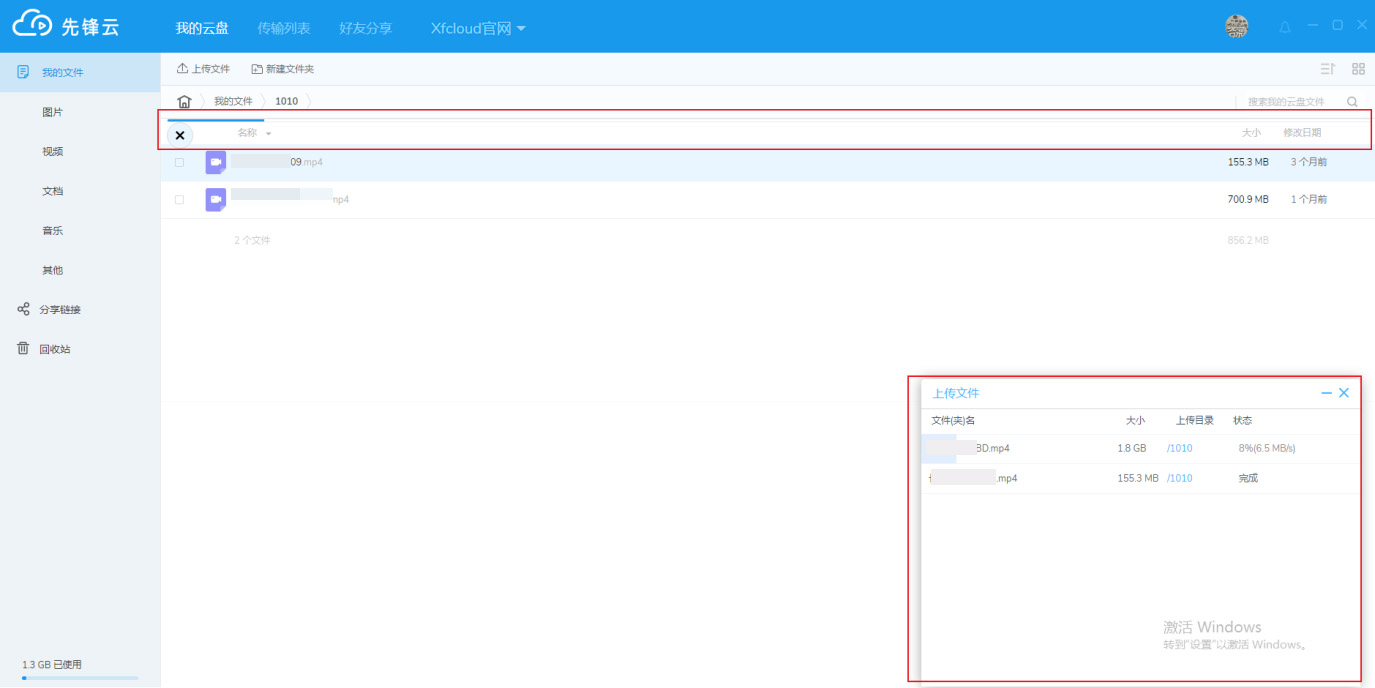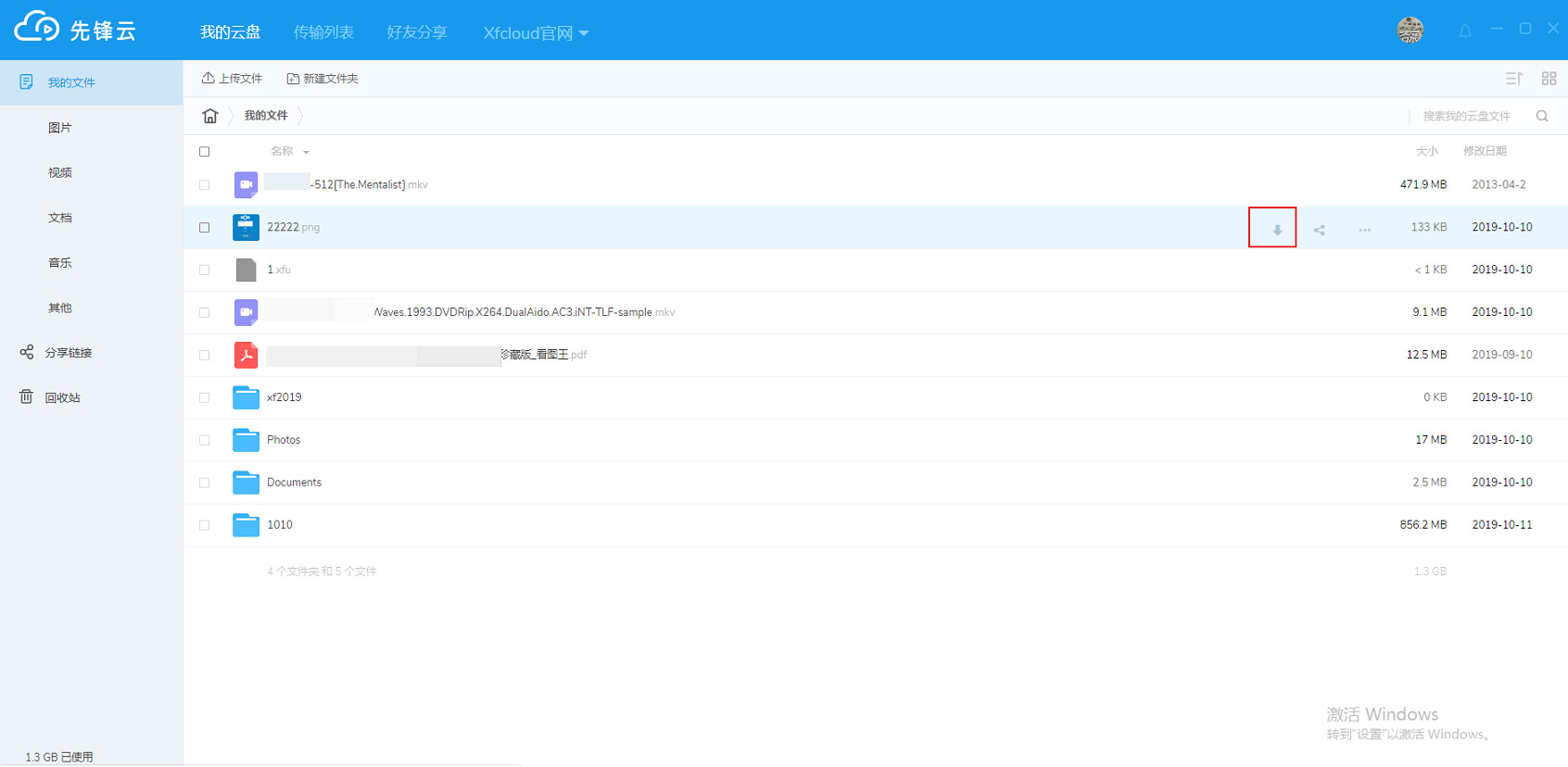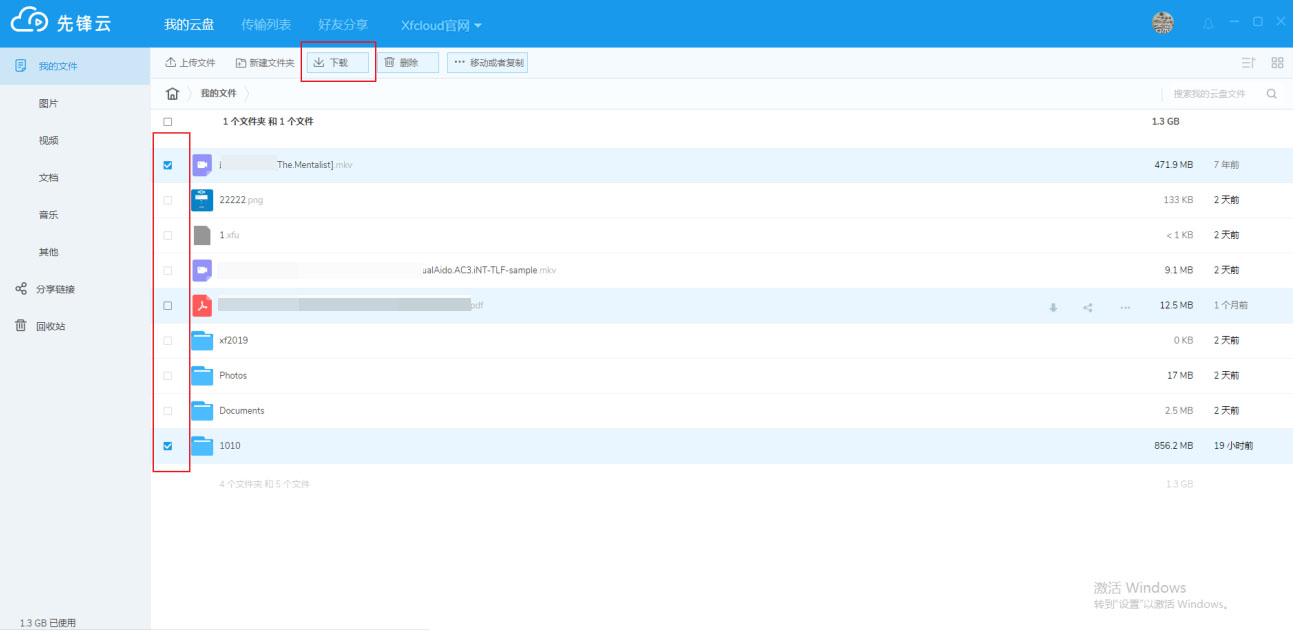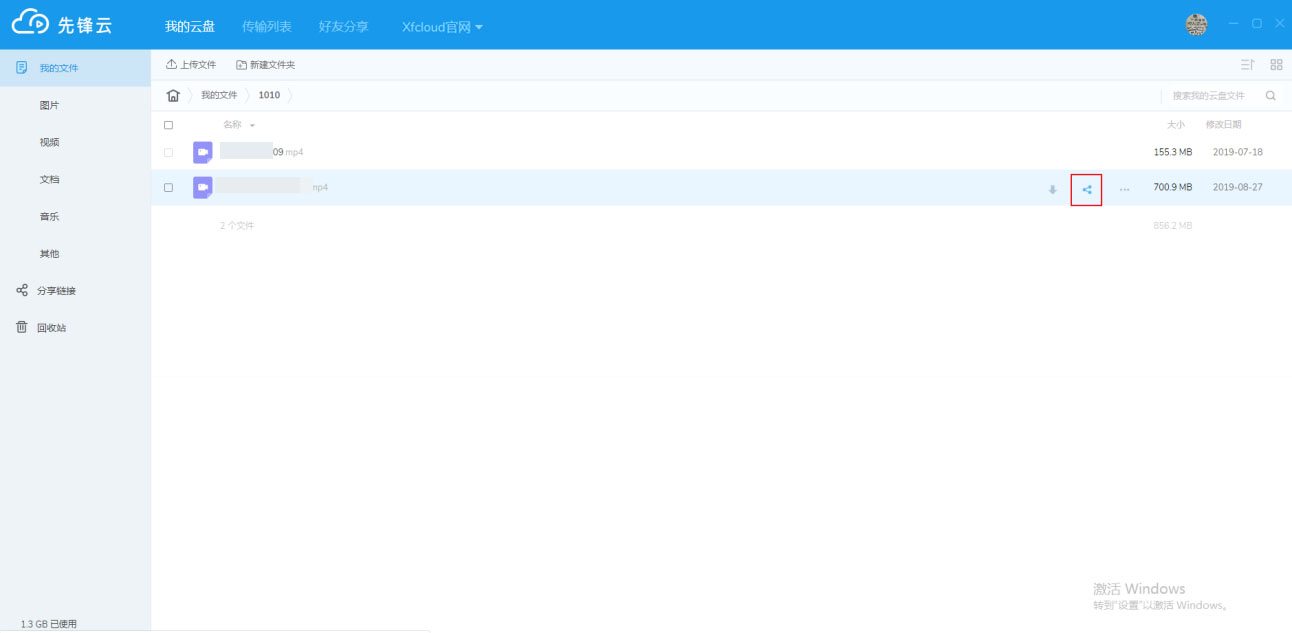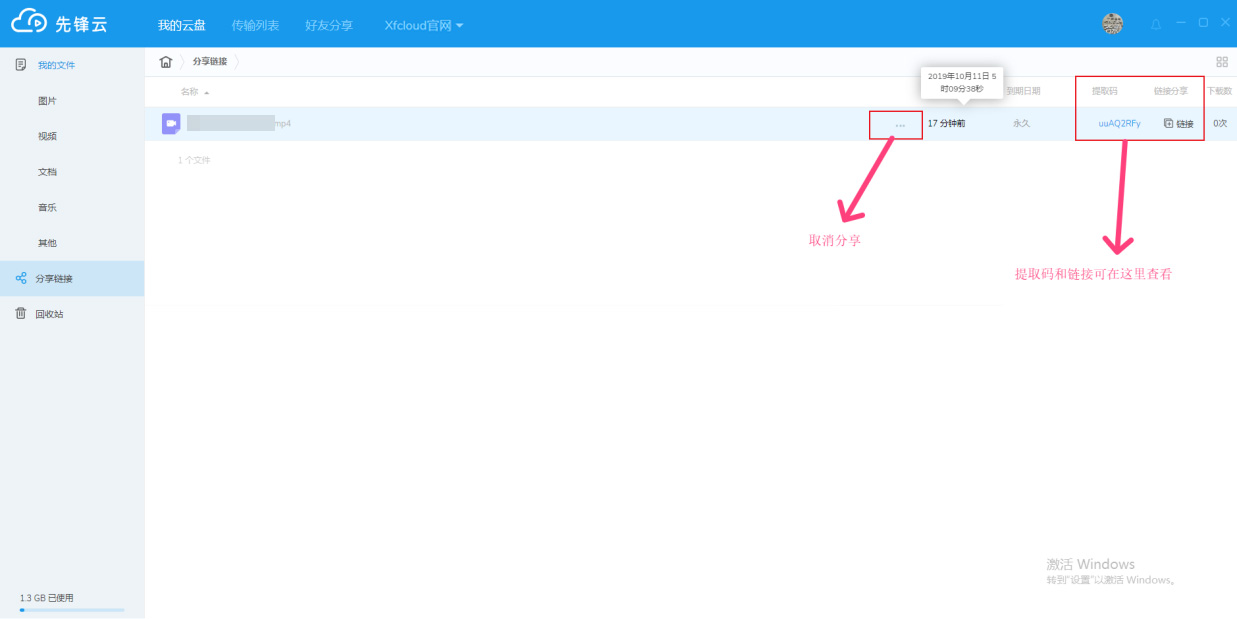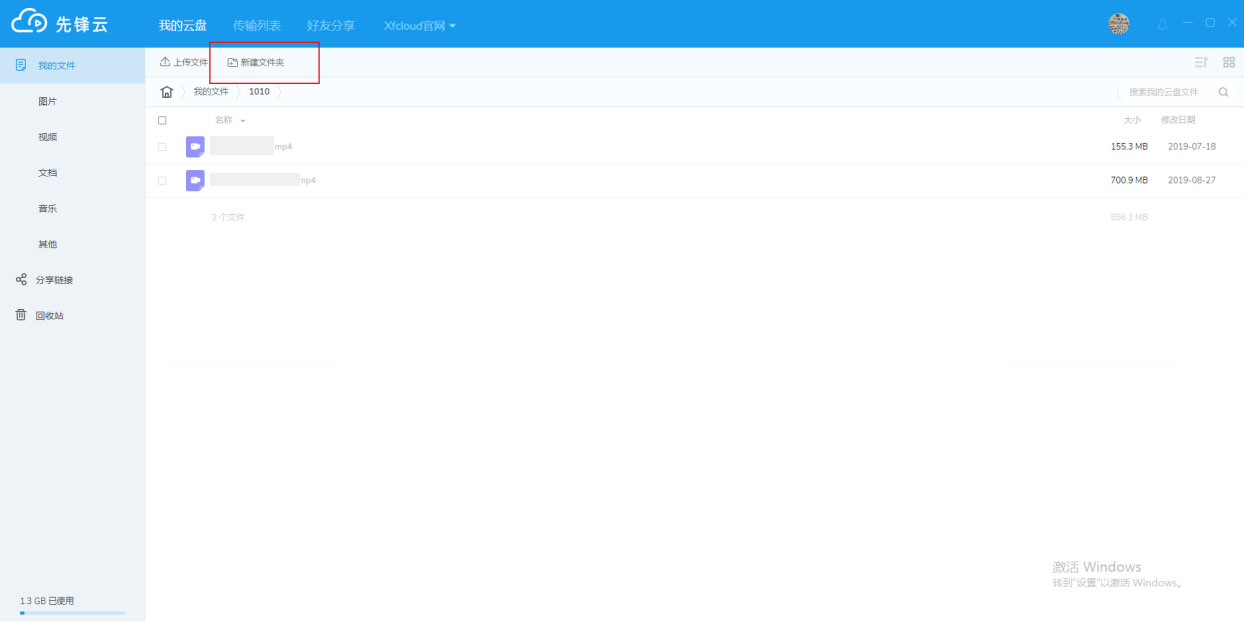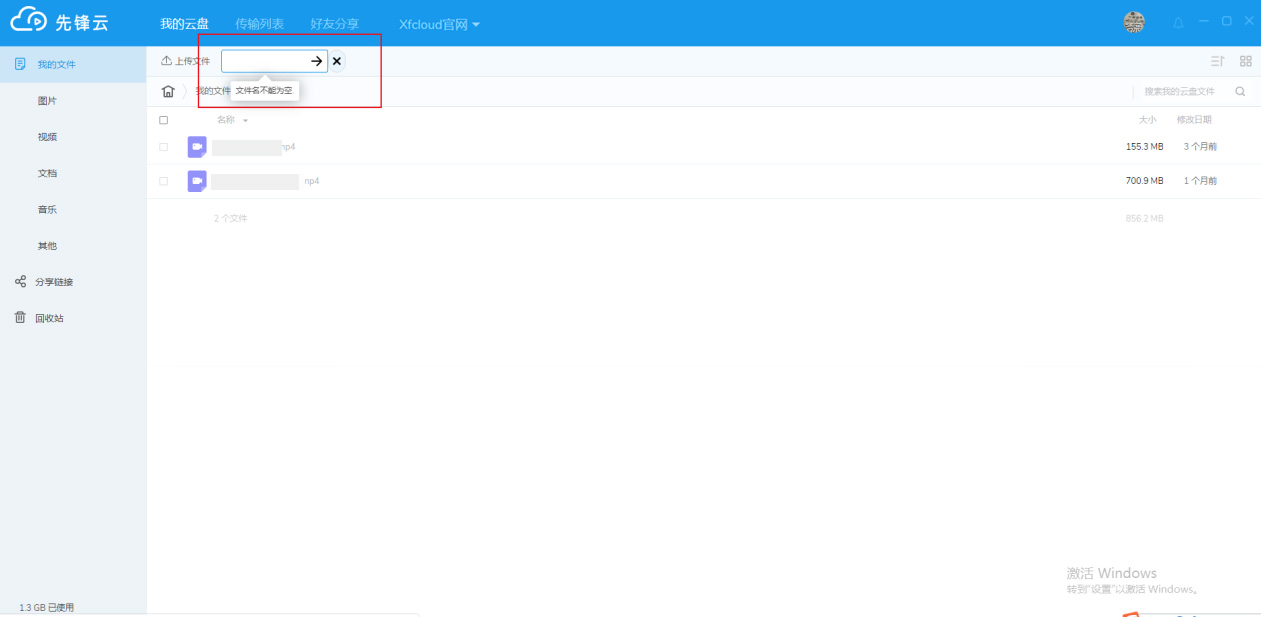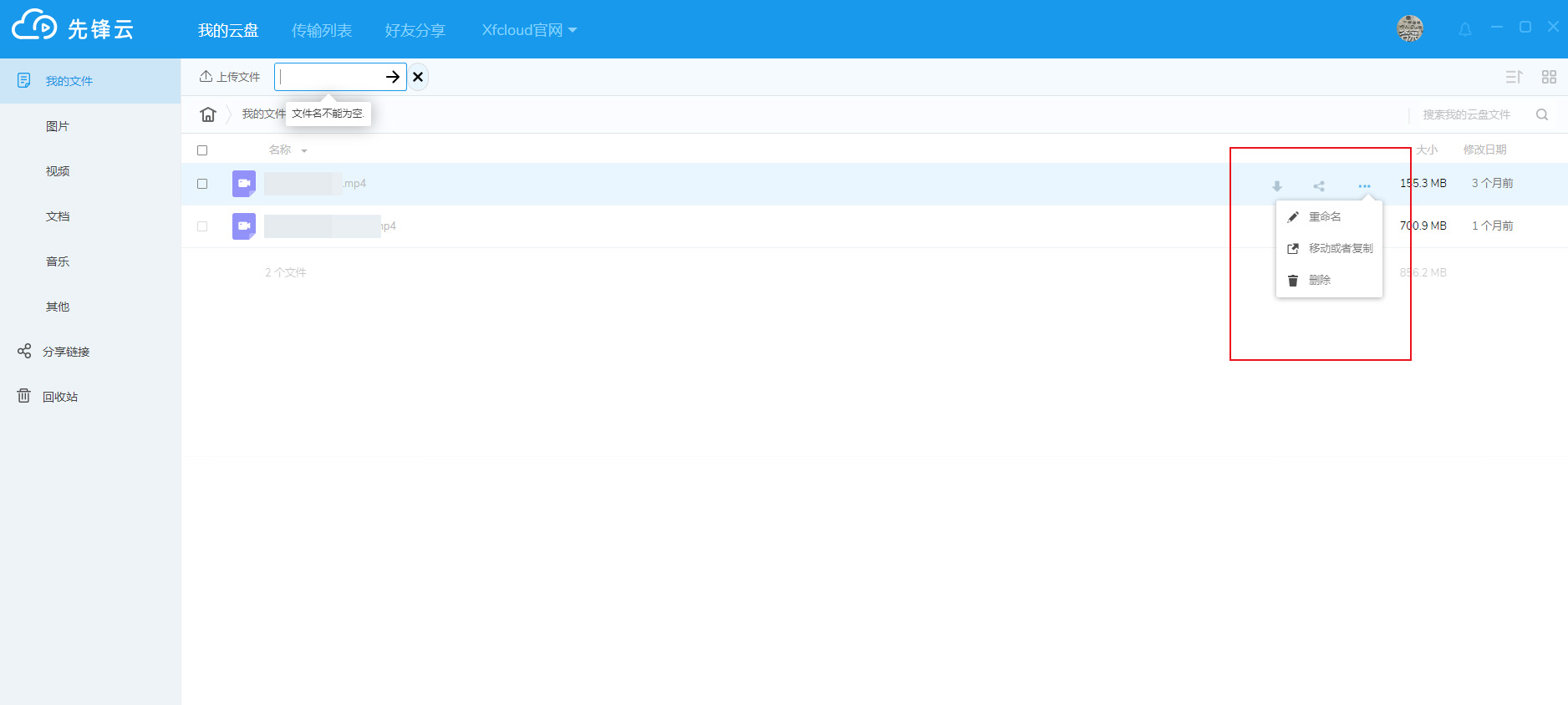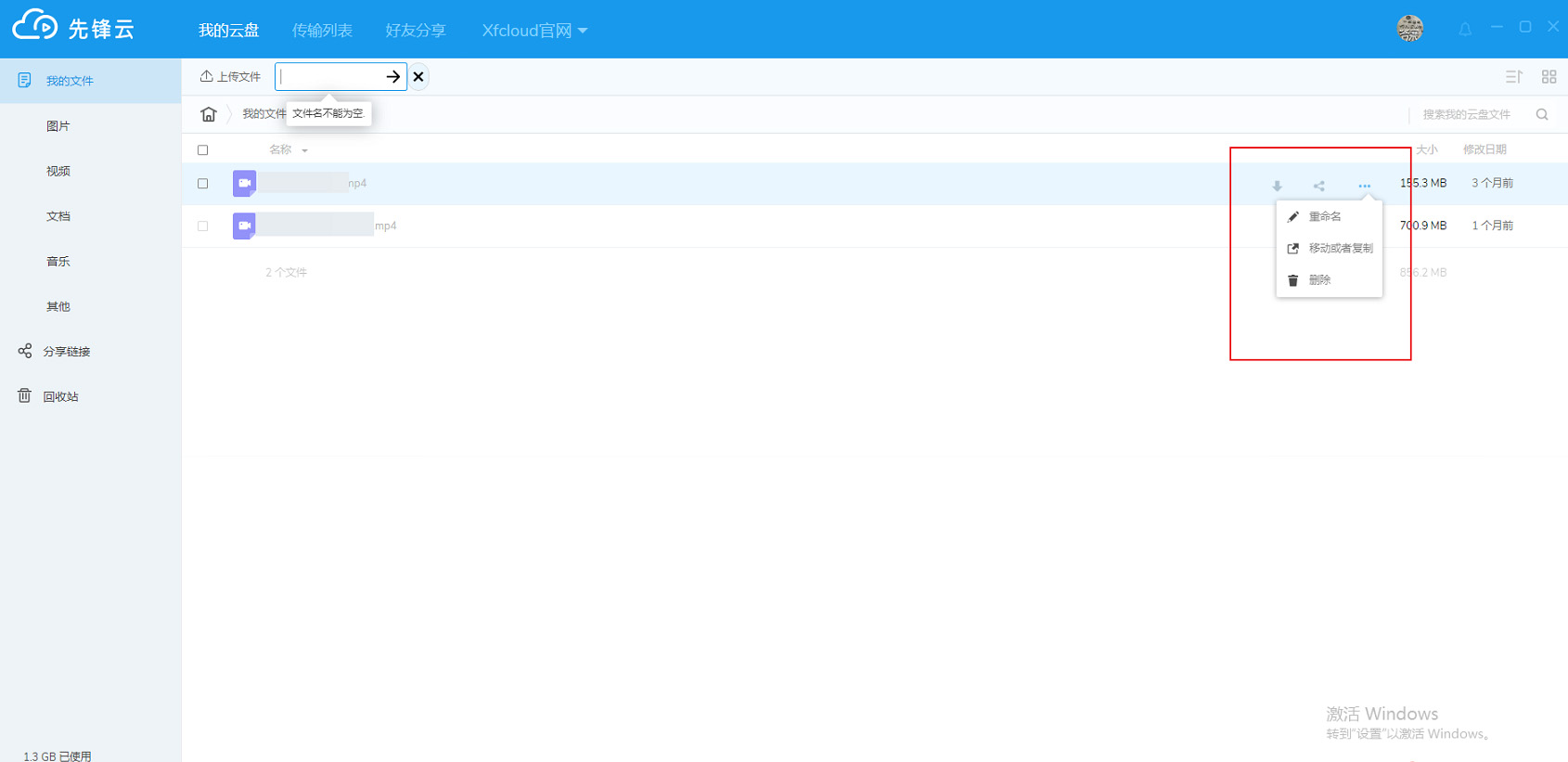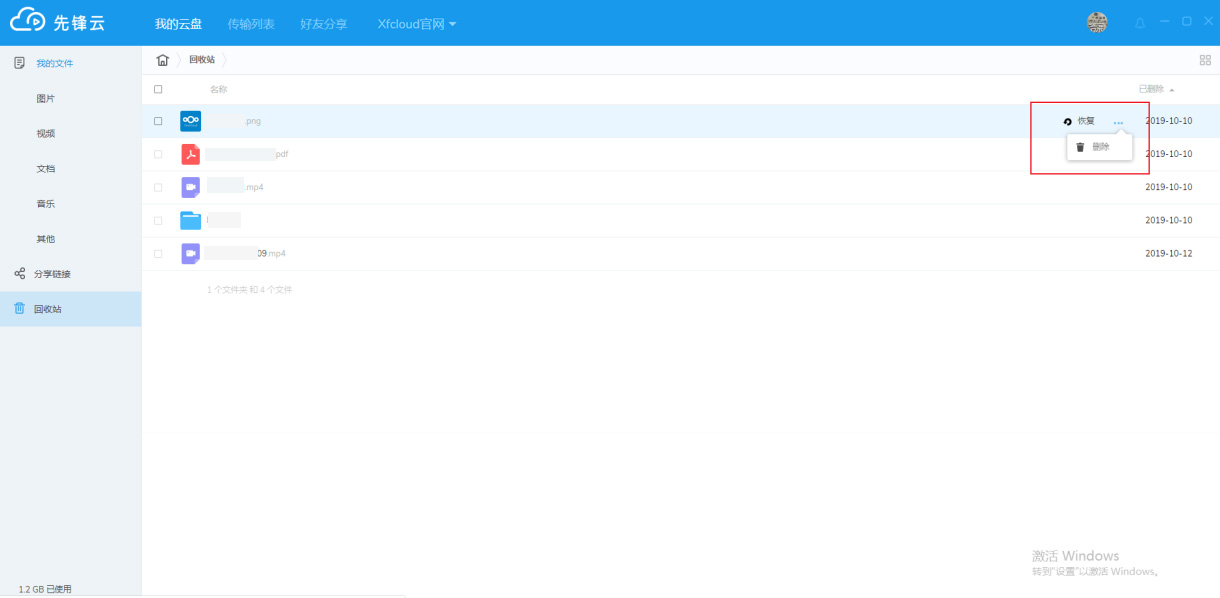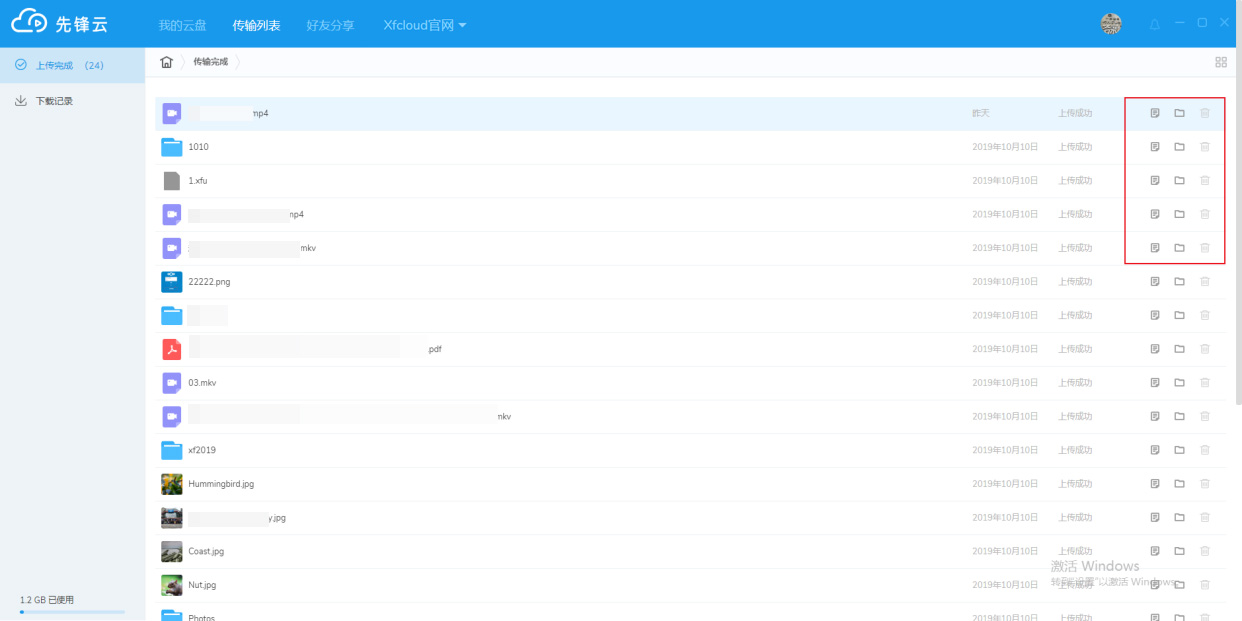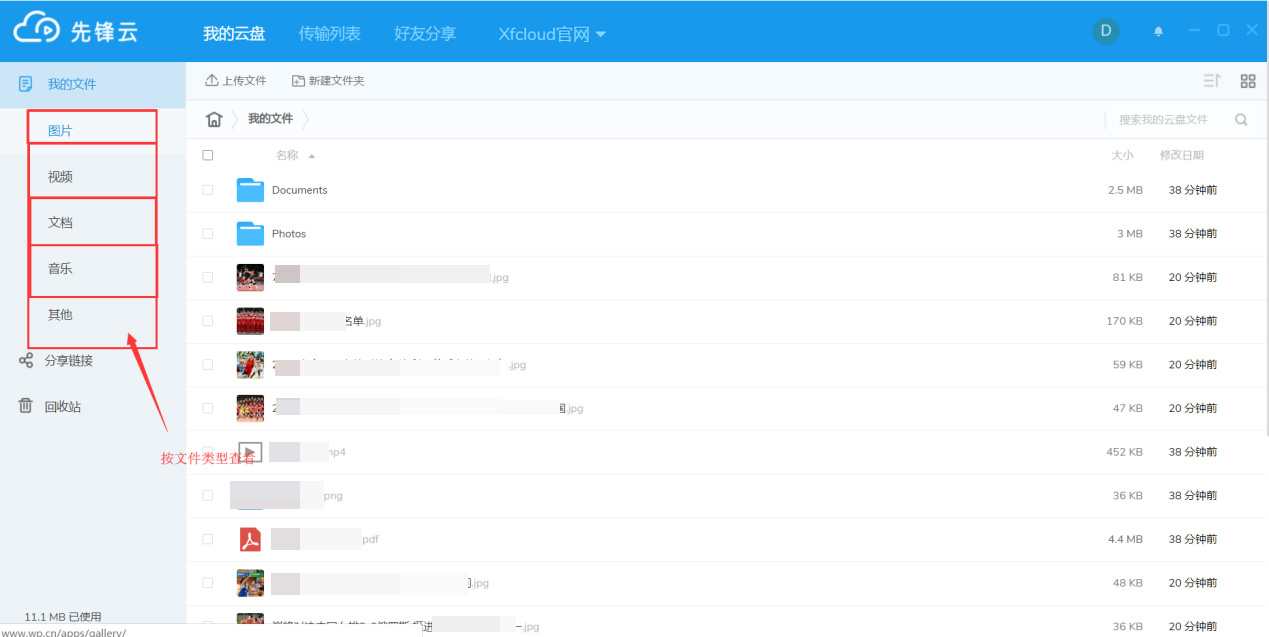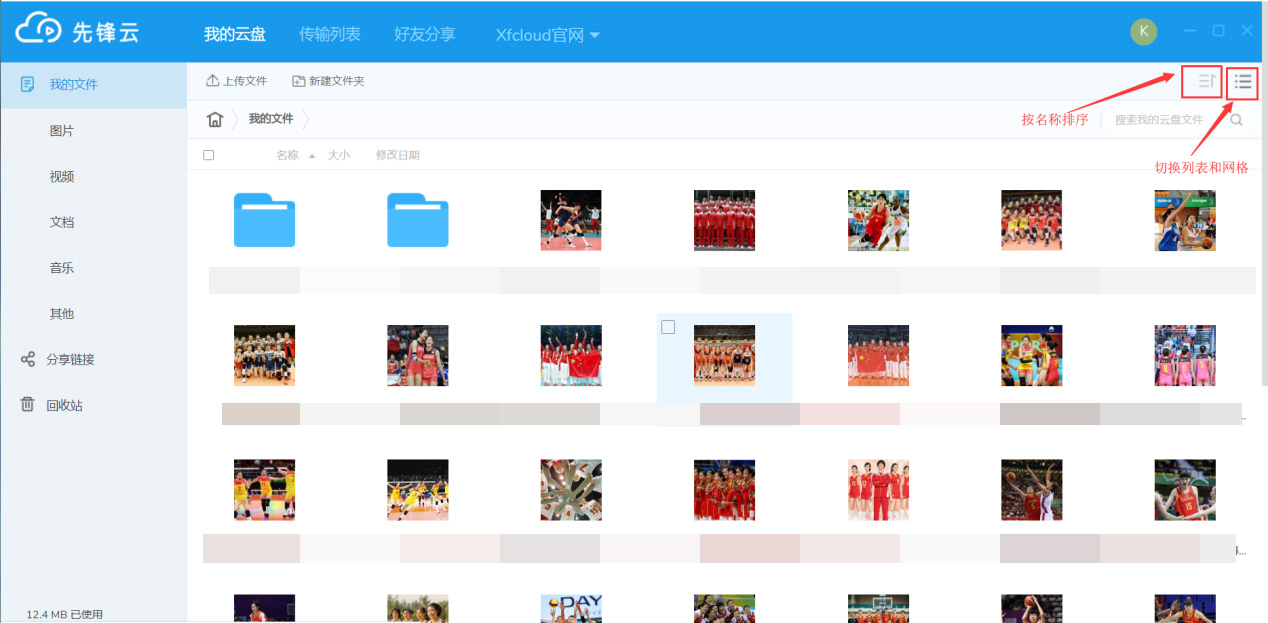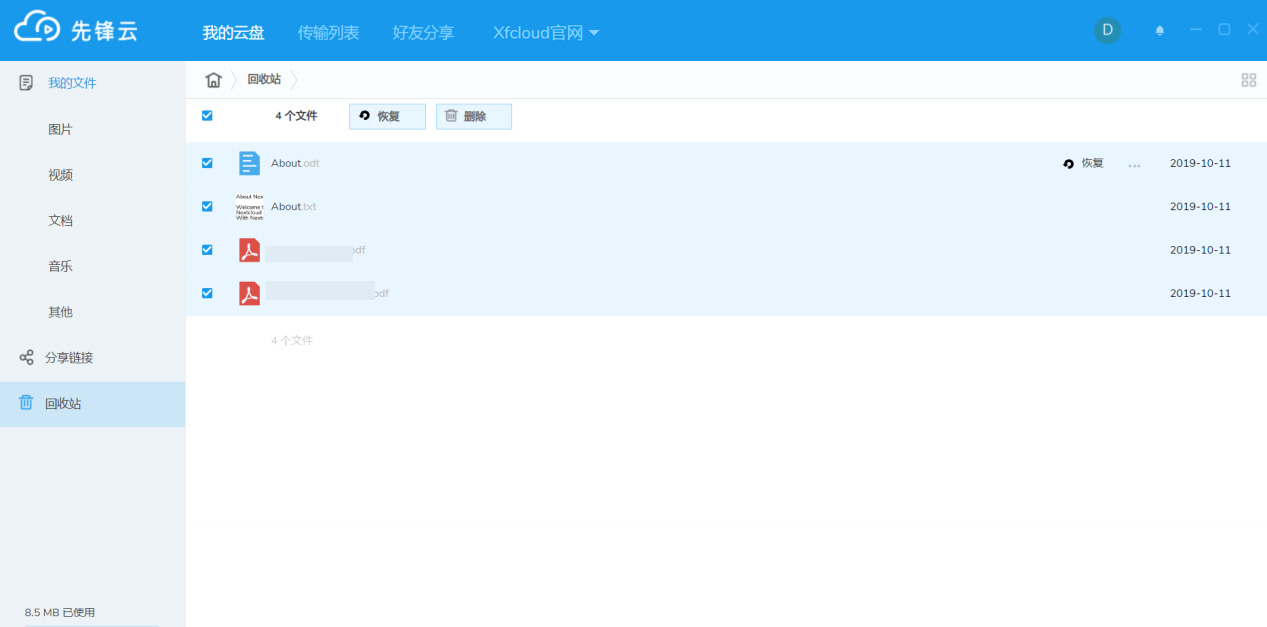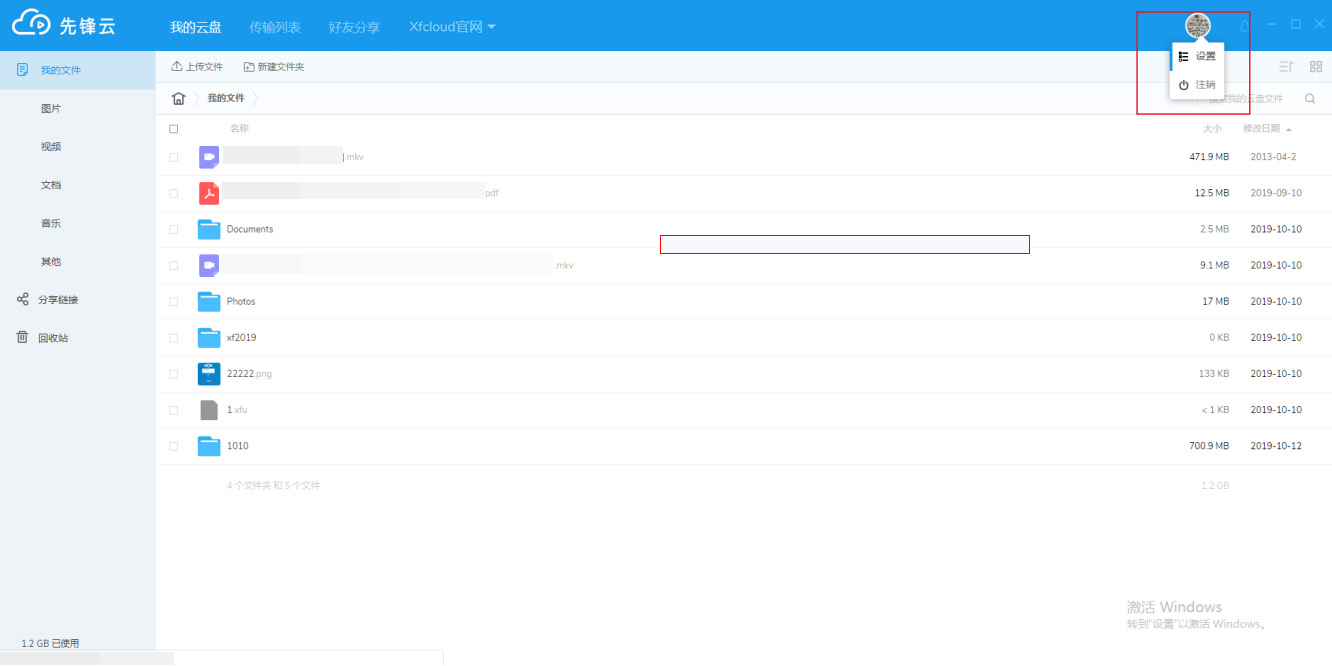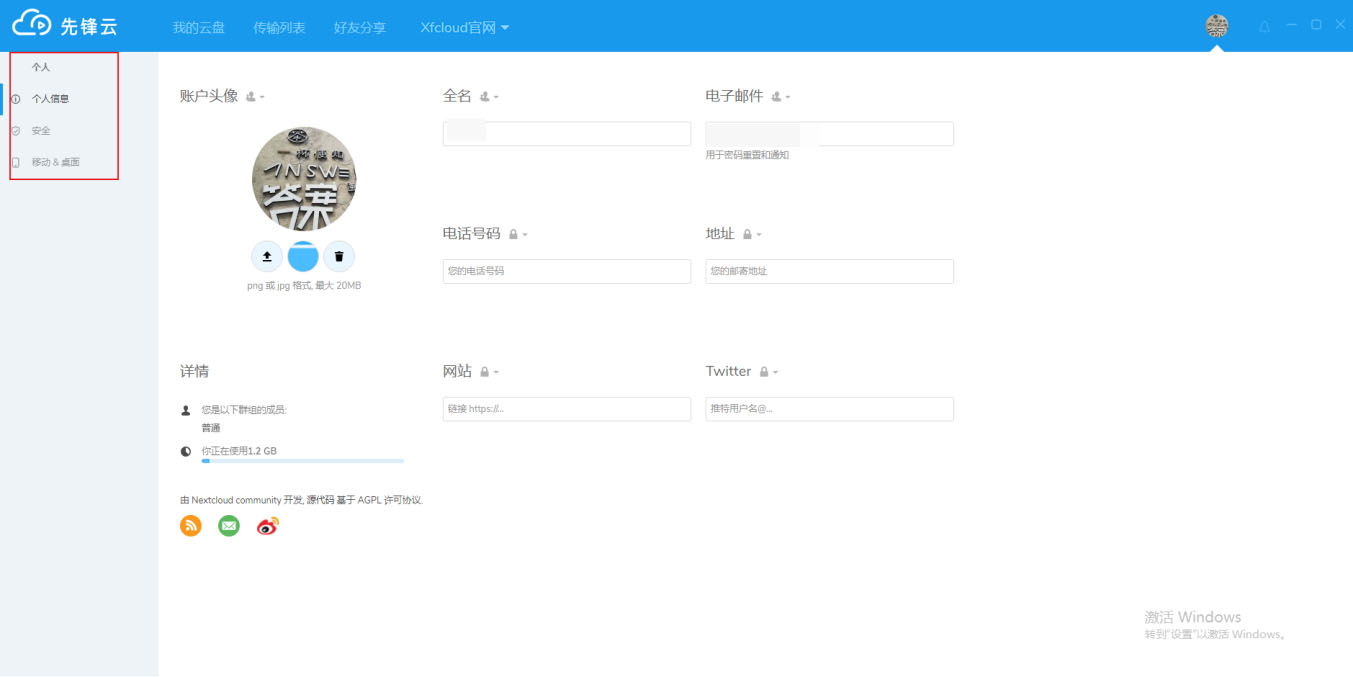先锋云盘网页版 使用说明
一、注册登录
1. 进入云盘官网( http://xfcloud.xfplay.com/),选择【网页版】进入到登陆界面。
2.如果已经有了“影音先锋\我的视频\先锋云盘”的APP,用户可选择【WEB扫码登录】,直接用手机扫一扫,或者用手机号、第三方(如微信,QQ,微博)\现有的先锋账户注册\登录网页云盘。
登录成功后,云盘首页功能规划如下图
二、上传文件
首先进入要上传文件位置的文件夹,点击上传文件
在弹出的窗口中选择要上传的文件
点击打开,文件就开始上传了,在窗口的有下角会出现上传任务列表和进度,若取消上传也可点击文件夹上传进度的【×】按键
三、下载文件
选择想要下载的文件,点击右方的下载
在浏览器弹出的窗口选择下载路径,点击下载即可
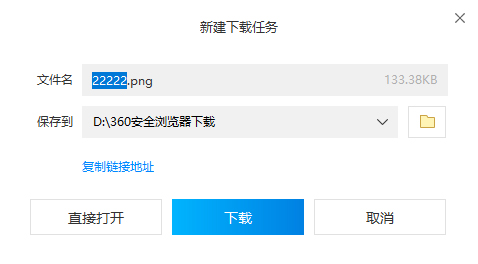
还可以通过多选文件夹进行批量下载
四、分享文件
在要分享的文件右侧点击【分享按钮】
在弹出的窗口中可选择设置提取码以及链接的有效时间
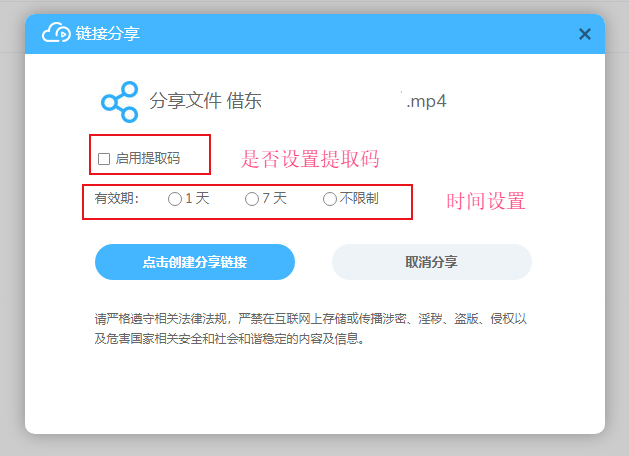
设置完成后选择【点击创建分享链接】,链接与提取码自动生成,然后选择【点击复制链接】就可以把链接分享给好友
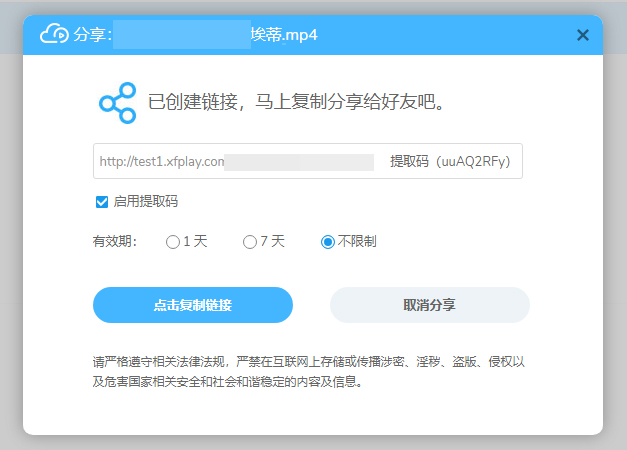
分享的链接统一在【分享链接】管理
五、文件管理
1. 新建文件夹
在需要创建文件的目录下点击【新建文件夹】
然后输入文件的名称回车或者点击【→】即可创建文件夹,取消创建则点击输入框旁边的【×】
2. 重命名、复制、移动文件
点击要操作的文件右侧的【更多】图标,选择重命名,然后对名称进行次改确认即可
选择移动或者复制文件,在弹出的窗口中选择路径,点击下方的【复制】或者【移动】即可完成
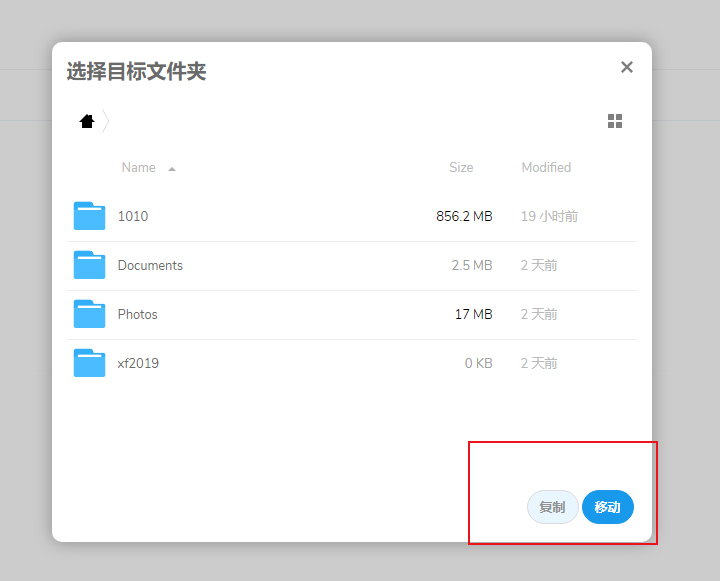
3. 删除、恢复文件
点击要操作的文件右侧的【更多】图标,选择删除,即可完成删除
删除的文件保留在回收站中,无果需要恢复或者彻底删除,可在回收站中点击文件右侧的【恢复】或者【更多】菜单中的文件【删除】
4. 上传、下载记录管理
对于上传、下载的记录可以在【传输记录】查看,并且可以查看文件的路径和删除记录操作
六、文件筛选/查看
点击左侧菜单查看云盘文件中的图片、视频、文件、其他等文件类型
系统默认文件的浏览方式为【列表】模式,通过点击界面右上角按钮来切换文件列表为【网格视图】浏览模式
七、在线预览/播放
支持多种媒体文件在线播放、点击支持格式的文件图标即可进行预览、播放,如视频、照片、文档等。
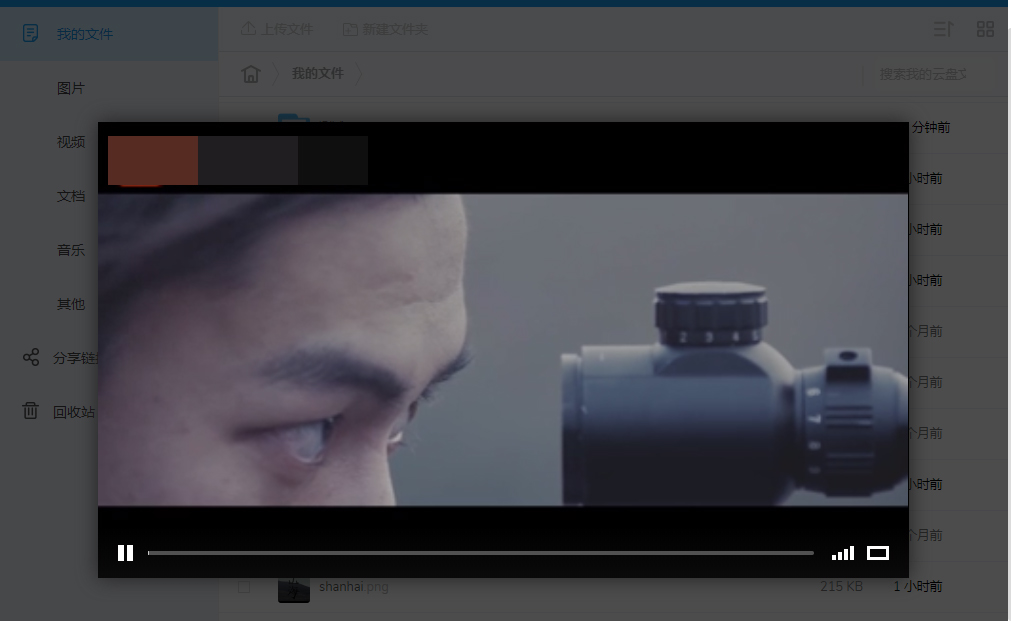
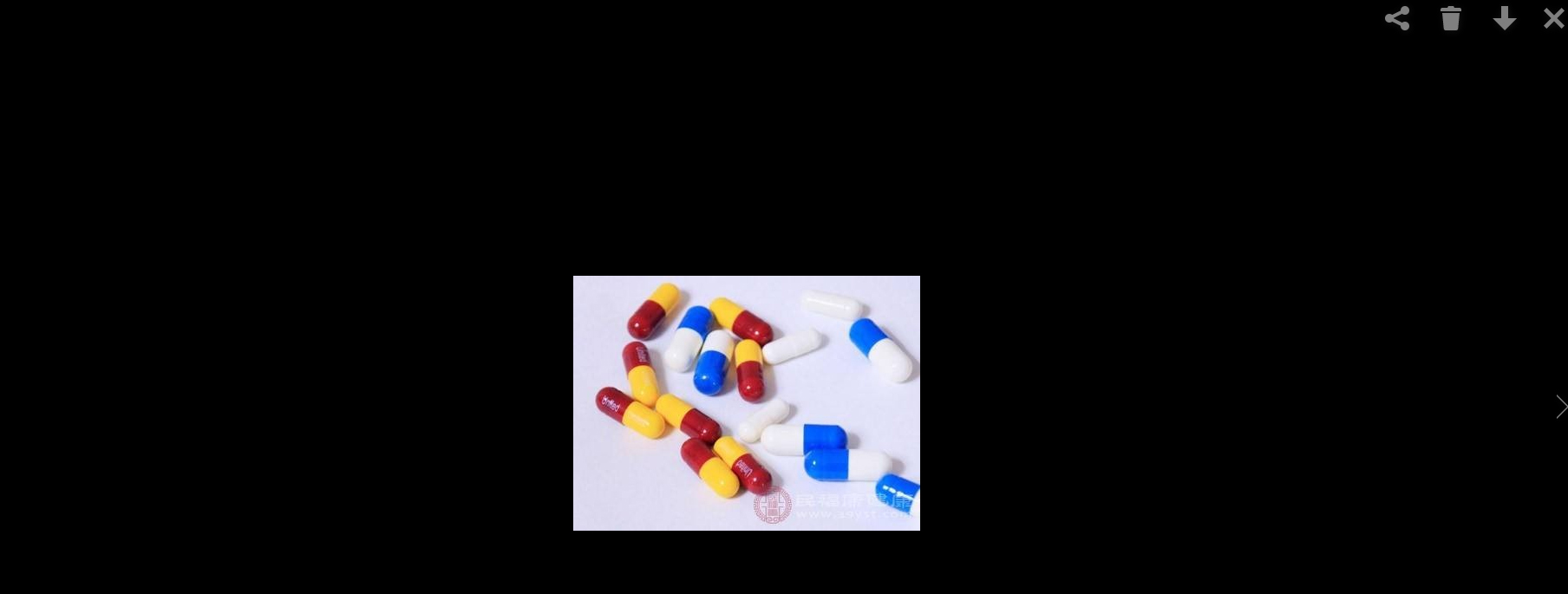
八、回收站管理
用户在云盘中操作了删除的文件会放入回收站,回收站中的文件支持还原和从云盘存储中彻底删除
九、账号设置
点击头像,可以进入账号设置或者退出登录
进去之后就可以对账号的头像、昵称密码等进行修改
十、云盘切换
可显示当前所在云盘的服务器网页,并根据需要,能切换或收藏其他的服务器地址。